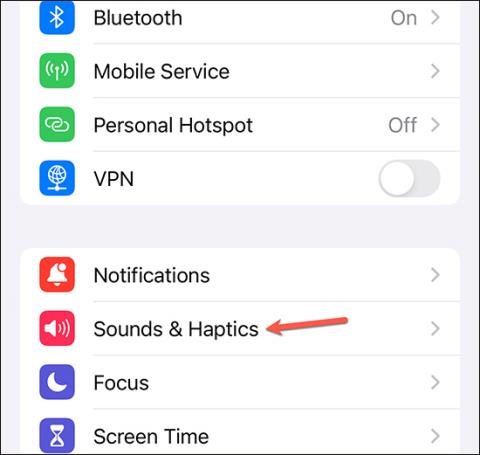I iOS 17 er det en tilleggsfunksjon for å angi forskjellige ringetoner for hvert SIM-kort på iPhone for å gjøre det enklere for brukere å motta anrop fra innkommende oppringere. Følgelig er operasjonen med å velge forskjellige ringetoner for hoved-SIM og sekundær-SIM på iPhone lik når du angir en ringetone på iPhone for 1 SIM-kort i bruk. Artikkelen nedenfor vil veilede deg til å angi forskjellige ringetoner for hvert SIM-kort på iPhone.
Instruksjoner for å angi forskjellige ringetoner for hvert iPhone-SIM
Trinn 1:
I iPhone-grensesnittet, klikk på Innstillinger og velg Lyder og haptiske egenskaper i listen.

Steg 2:
Ved å bytte til det nye grensesnittet klikker brukere på Ringetone for å angi ringetonen for telefonen. Vis nå de 2 eksisterende SIM-ene på telefonen , klikk på hvert SIM-kort for å endre ringetonen.

Trinn 3:
Viser en liste over ringetoner slik at du kan velge ringetone for dette SIM-kortet på iPhone.

Fortsett å velge en annen ringetone for det gjenværende SIM-kortet på iPhone.

Så forskjellige ringetoner er satt for hvert SIM-kort på iPhone. Når noen andre ringer et telefonnummer som tilhører to forskjellige SIM-er på iPhone, vil ringetonen som er satt for hvert SIM-kort varsle deg.